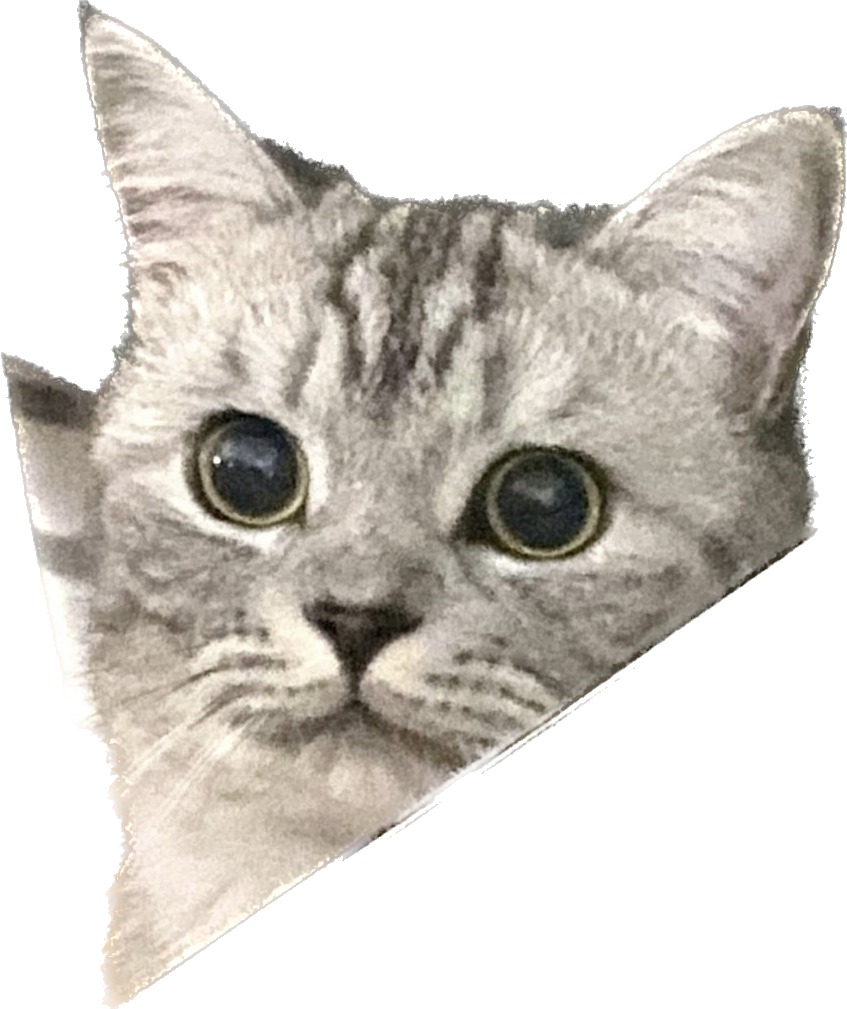728x90
반응형
얼마 전에 컴퓨터 보드와 CPU를 바꾸면서 EZ Debug 하얀 점등이 나고 부팅이 안 되는 상황이 있었습니다.
ASUS 보드 + 인텔 CPU 조합 ----> MSI 보드 + AMD CPU 조합으로 넘어갔는데요
처음에는 메인보드 불량, CPU불량 , 램불량 의심을 했었습니다.

1. [시도해본 리스트]
- 새재품 메인보드 1회 교체
- 새재품 CPU 교체
- 기존 램은 이전컴퓨터에서 잘 돌아갔기에 그대로 싱글램 장착, 듀얼램 장착 탈부착 시도
이것 때문에 유튜브도 찾아보고 구글링도 해보고 거의 택배 교환까지 해서 2주 동안 애먹었었죠.
2. [결론부터 말하자면 저의 문제는 파워였습니니다.]
기존 컴퓨터에서 원상복구 했을 때 파워가 600W로 잘 쓰던 제품이었는데 말이죠.
파워 부분에 기계적 수치를 나타내는 용품을 통해 파워가 원할이 공급이 안되어서 그랬었습니다.
파워 교체 600W-> 700W


[다른 부분에서 문제가 있을 분들을 위해 일단 체크리스트를 적어보았습니다.]
3. EZ Debug LED가 켜진 경우:
해당 LED에 대응하는 하드웨어 부분에서 문제가 발생했을 수 있습니다.
아래는 각 LED에 대한 해결 방법 몇 가지입니다:
4. CPU LED가 켜진 경우:
CPU 전원 커넥터가 제대로 연결되었는지 확인하세요.
CPU 핀이나 소켓에 먼지나 이물질이 끼어있지 않은지 확인하세요.
CPU가 올바른 방향으로 삽입되었는지 확인하세요.
필요한 경우, 다른 호환 가능한 CPU로 시스템을 부팅하여 CPU의 문제를 확인할 수 있습니다.
5. DRAM LED가 켜진 경우:
메모리 모듈이 올바른 슬롯에 올바른 방향으로 잘 삽입되었는지 확인하세요.
메모리 모듈이 높은 클록 속도나 지원하지 않는 설정으로 설정되어 있지 않은지 확인하세요.
메모리 모듈을 하나씩 제거하거나 교체하여 불량 모듈을 확인할 수 있습니다.
6. VGA LED가 켜진 경우:
그래픽 카드가 슬롯에 올바른 방향으로 꽂혀있는지 확인하세요.
그래픽 카드의 전원 커넥터가 제대로 연결되었는지 확인하세요.
모니터 케이블이 그래픽 카드에 올바르게 연결되었는지 확인하세요.
필요한 경우, 다른 그래픽 카드로 시스템을 부팅하여 그래픽 카드의 문제를 확인할 수 있습니다.
7. BOOT LED가 켜진 경우:
부팅 장치(하드 드라이브 또는 SSD)의 연결이 올바른지 확인하세요.
BIOS 설정에서 부팅 순서가 올바르게 설정되었는지 확인하세요.
부팅 가능한 운영 체제가 설치되어 있는지 확인하세요.
728x90
반응형
'IT for Digital nomad' 카테고리의 다른 글
| SEO 검색 엔진 최적화 (13) | 2023.08.21 |
|---|---|
| CPU 코어 프로세서 인식 오류 (23) | 2023.08.20 |
| AI suite 3,Dip away mode 에러 문제 (20) | 2023.08.19 |
| z플립5 (6) | 2023.08.18 |
| 코인 용어 정리글 (0) | 2023.08.16 |